Das macht der GPSVC Dienst genau und wie kann ich Probleme in Zusammenhang mit dem Gruppenrichtlinienclient beseitigen? Fragen, die sehr oft gestellt werden, da der Gruppenrichtlinien-Clientdienst leider oftmals Probleme bereitet. Wir zeigen Euch in dieser Anleitung, was es mit dem GPSVC-Dienst auf sich hat und wie Ihr Probleme mit der Verarbeitung der Gruppenrichtlinien löschen könnt.
Was ist der Gruppenrichtliniendienst gpsvc?
Der Gruppenrichtlinien-Clientdienst (GPSVC) ist ein Windows-Dienst, der für die Anwendung von Gruppenrichtlinien verantwortlich ist. Gruppenrichtlinien sind ein wichtiges Instrument zur Verwaltung von Computern in einem Active Directory-Domänenumfeld. Sie ermöglichen es Administratoren, eine Vielzahl von Einstellungen zu konfigurieren und durchzusetzen, wie zum Beispiel Sicherheitsrichtlinien, Desktop- und Netzwerk-Einstellungen.
Der GPSVC-Dienst wird auf allen Windows-basierten Computern ausgeführt, die Teil einer Active Directory-Domäne sind, einschließlich Domänencontrollern, Arbeitsstationen und Servern. Der Dienst liest die Gruppenrichtlinienkonfiguration aus dem Active Directory und wendet sie auf den Computer oder Benutzer an, der sich an der Domäne angemeldet hat.
Informationen zum GPSVC-Dienst
Den GPSVC-Dienst finden Sie in der Windows Diensteverwaltung „services.msc“ unter der Bezeichnung „Gruppenrichtlinienclient„.
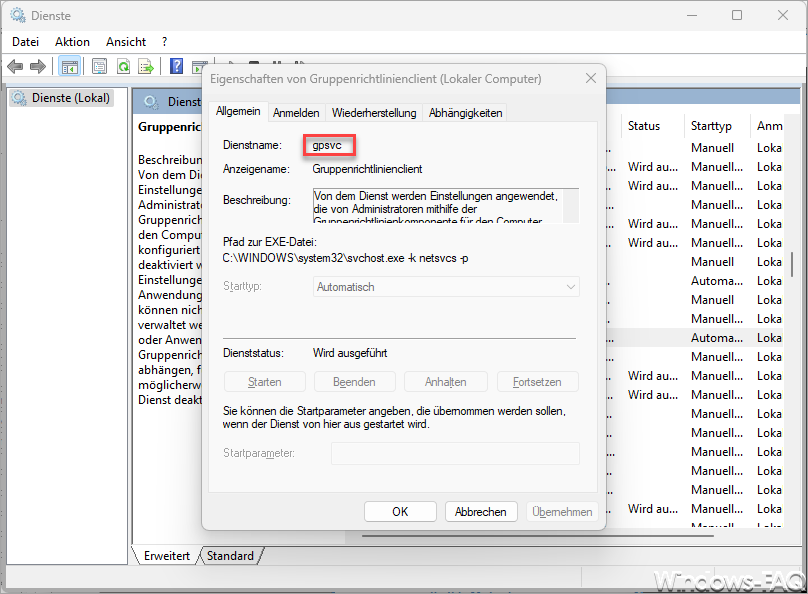
Microsoft erklärt die Funktionsweise des Dienstes wie folgt:
Von dem Dienst werden Einstellungen angewendet, die von Administratoren mithilfe der Gruppenrichtlinienkomponente für den Computer und für Benutzer konfiguriert wurden. Wenn der Dienst deaktiviert wird, werden die Einstellungen nicht angewendet, und Anwendungen sowie Komponenten können nicht über Gruppenrichtlinien verwaltet werden. Alle Komponenten oder Anwendungen, die von der Gruppenrichtlinienkomponente abhängen, funktionieren möglicherweise nicht mehr, falls der Dienst deaktiviert wird.
Der Start des Gruppenrichtlinienclient erfolgt über „C:\WINDOWS\system32\svchost.exe -k netsvcs -p„. In der Regel steht die Startart des Dienstes auf „Automatisch“ und sollte gerade im Bezug auf die korrekte Verarbeitung der GPOs nicht deaktiviert oder auf Starttyp „manuell“ gesetzt werden. Der Dienst läuft unter dem „lokalen Systemkonto“ und ist von den Windows Diensten „Mup“ und dem „Remoteprozeduraufruf (RPC)“ abhängig.
Was kann ich machen, wenn der GPSVC Dienst hängt?
Wenn der GPSVC-Dienst hängt oder nicht reagiert, kann dies verschiedene Ursachen haben. Hier sind einige Schritte, die Sie ausprobieren können, um das Problem zu lösen:
- Starten Sie den GPSVC-Dienst neu: Öffnen Sie den Dienste-Manager (durch Drücken der Windows-Taste + R und Eingabe von „services.msc“), suchen Sie nach „Gruppenrichtlinien-Client“ und klicken Sie mit der rechten Maustaste darauf. Wählen Sie „Neu starten“ aus dem Kontextmenü aus.
- Überprüfen Sie die Ereignisanzeige: Überprüfen Sie die Ereignisanzeige des Computers auf Fehlermeldungen, die mit dem GPSVC-Dienst oder Gruppenrichtlinien zusammenhängen. Diese können Ihnen dabei helfen, die Ursache des Problems zu identifizieren.
- Überprüfen Sie den Netzwerkzugriff: Stellen Sie sicher, dass der Computer auf das Netzwerk zugreifen kann, auf dem das Active Directory-Domänencontroller-System läuft, und dass die Netzwerkverbindung stabil ist. Ein instabiles Netzwerk kann dazu führen, dass der GPSVC-Dienst nicht auf Gruppenrichtlinienkonfigurationen zugreifen kann.
- Überprüfen Sie die Gruppenrichtlinienkonfiguration: Überprüfen Sie die Gruppenrichtlinienkonfiguration, um sicherzustellen, dass sie korrekt konfiguriert ist und dass keine Konflikte vorliegen, die dazu führen können, dass der GPSVC-Dienst nicht reagiert.
GPSVC über die Registry steuern
Es gibt Registry-Einträge, die im Zusammenhang mit dem GPSVC-Dienst stehen. Der GPSVC-Dienst liest bestimmte Registrierungseinträge, um die Gruppenrichtlinieneinstellungen auf dem Computer anzuwenden. Hier sind einige wichtige Registrierungseinträge, die mit dem GPSVC-Dienst zusammenhängen:
Computer\HKEY_LOCAL_MACHINE\SYSTEM\CurrentControlSet\Services\gpsvc
Hier finden Sie die wichtigsten Registry-Werte zum GPSVC-Dienst. Allerdings sollten hier Werte nur verändert werden, wenn Probleme mit dem Gruppenrichtlinien-Dienst vorliegen. Sollte es zu der Meldung „Fehler beim Schreiben des Inhalts des Werts“ kommen, so sind vorher die Zugriffsrechte für diese Registry Werte anzupassen. Dazu müssen Sie im Registrierungs-Editor folgendes durchführen.
- Menü Bearbeiten / Berechtigungen
- Erweitert
- Administratoren / Bearbeiten
- Vollzugriff gewähren
- Haken bei „Berechtigungen nur für Objekte und/oder Container in diesem Container übernehmen“ anhaken.
- OK
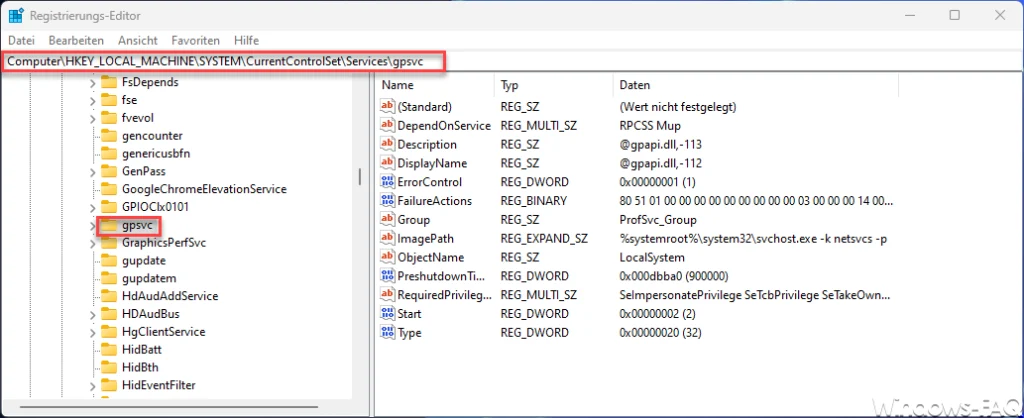
Folgende Werte Registry Werte arbeiten mit dem Gruppenrichtliniendienst GPSFC zusammen.
HKEY_LOCAL_MACHINE\SOFTWARE\Microsoft\Windows NT\CurrentVersion\Winlogon\GPExtensions:
In diesem Schlüssel werden alle installierten Gruppenrichtlinienerweiterungen aufgelistet. Der GPSVC-Dienst liest diese Einträge, um sicherzustellen, dass die Gruppenrichtlinienkonfigurationen ordnungsgemäß angewendet werden.
HKEY_LOCAL_MACHINE\SOFTWARE\Policies\Microsoft\Windows\System\Scripts:
In diesem Schlüssel werden Skripte definiert, die beim Starten und Herunterfahren des Computers ausgeführt werden sollen. Der GPSVC-Dienst liest diese Einträge, um sicherzustellen, dass die Skripte ordnungsgemäß ausgeführt werden.
HKEY_LOCAL_MACHINE\SOFTWARE\Microsoft\Windows\CurrentVersion\Policies\System:
In diesem Schlüssel werden verschiedene Sicherheitseinstellungen definiert, z.B. wie oft ein Benutzer das Kennwort ändern muss. Der GPSVC-Dienst liest diese Einträge, um sicherzustellen, dass die Sicherheitseinstellungen des Computers den Gruppenrichtlinien entsprechen.
Fehlermeldungen GPSVC-Dienst
Kommt es zu der Meldung „Es konnte keine Verbindung mit einem Windows-Dienst hergestellt“ bzw. zur Meldung „Es konnte keine Verbindung zum Dienst Gruppenrichtlinienclient hergestellt werden„, so deutet es in der Regel auf einen nicht gestarteten „GPSVC“ Dienst hin.
Es kann aber auch vorkommen, dass der GPSVC-Dienst hängt. Dann kommt es zu der Meldung „Please wait for the gpsvc“ bzw. „Warten auf Gruppenrichtlinienclient“ oder „Warten auf GPSVC„. In diesem Fall solltet Ihr die Werte in der Windows Registry überprüfen (siehe oben), eine Windows Systemreparatur „sfc /scannow“ durchführen oder ggf. eine Windows Systemwiederherstellung auf den zuletzt erstellen Wiederherstellungspunkt durchführen.
– Swapfile.sys- Was ist das für eine Datei?
– Was ist Windows LAPS?
– „Windows Security Health Service“ und „Windows Sicherheitsdienst“
– Was ist der WMI Provider Host?
– HxTsr.exe – Was ist das für eine Datei?
– Agent Activation Runtime – Windows Dienst
– SSTP Dienst bei Windows: Alles, was Sie wissen müssen






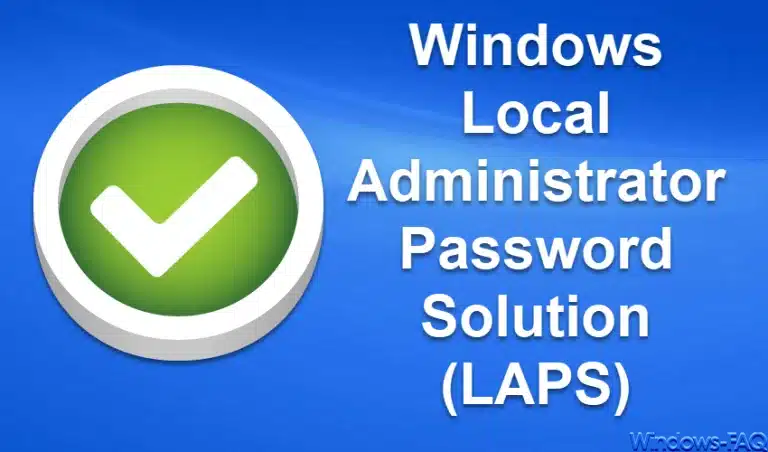


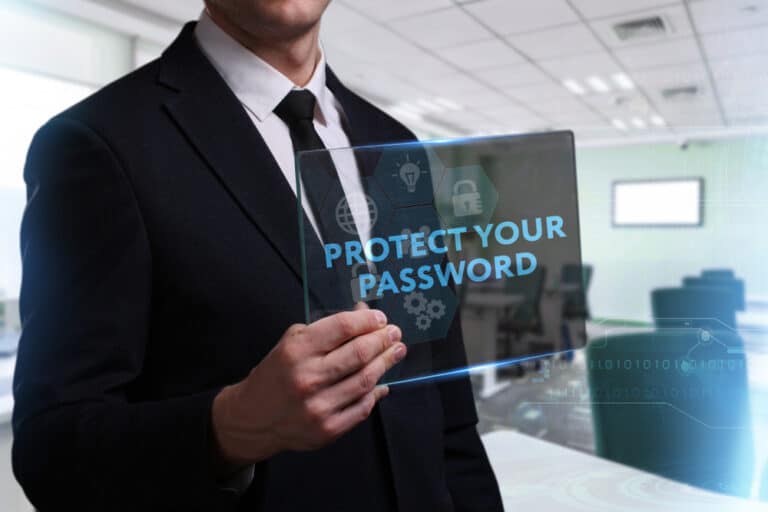
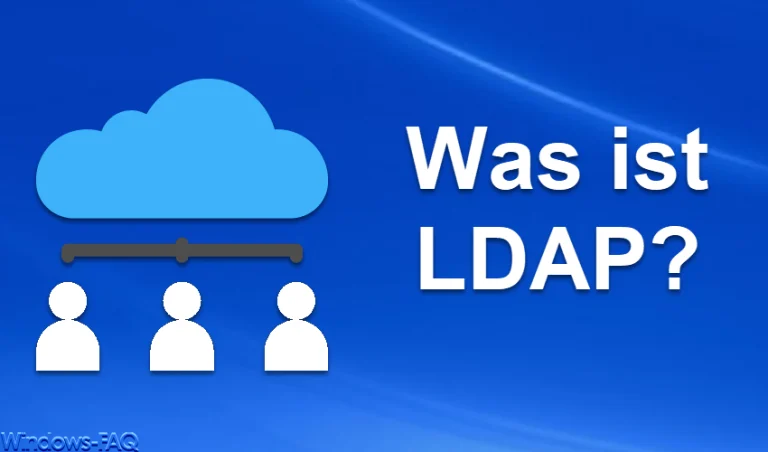


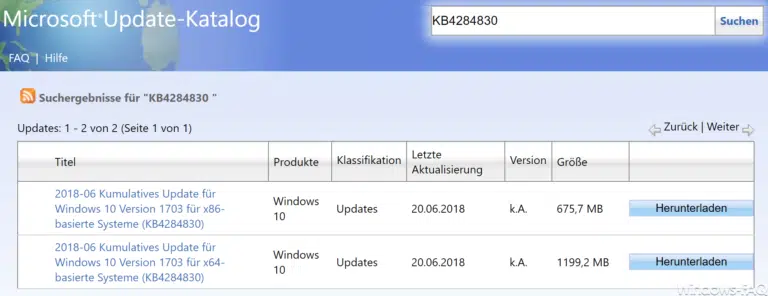




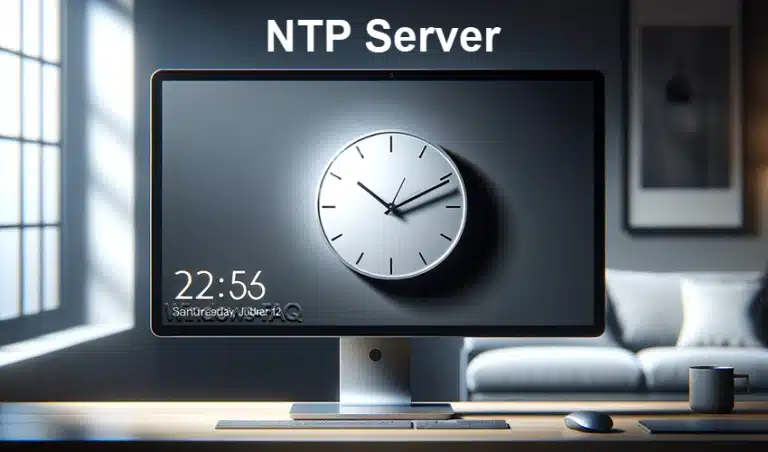







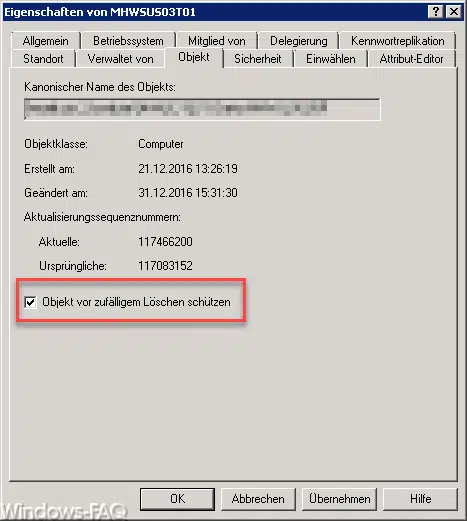
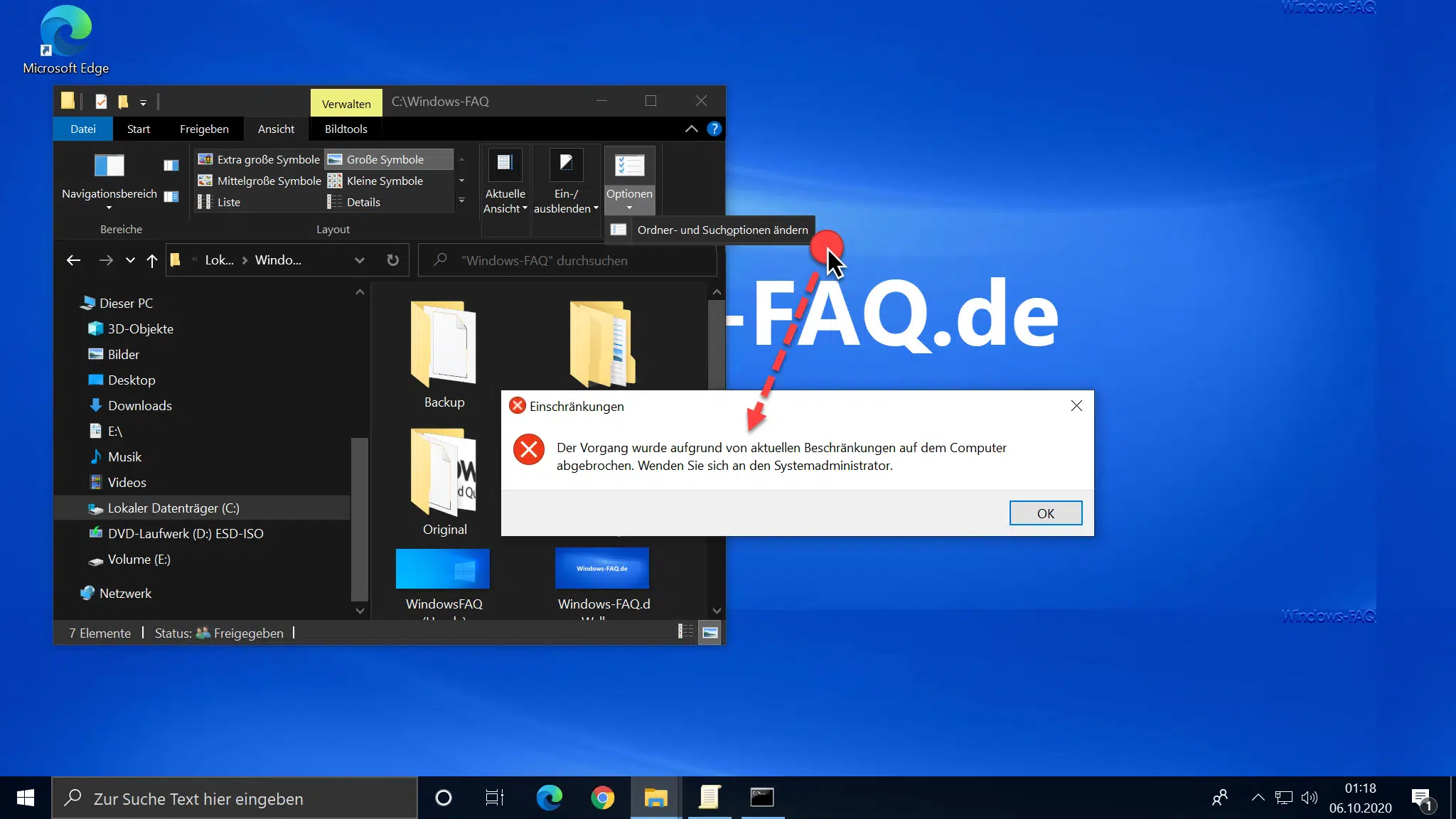
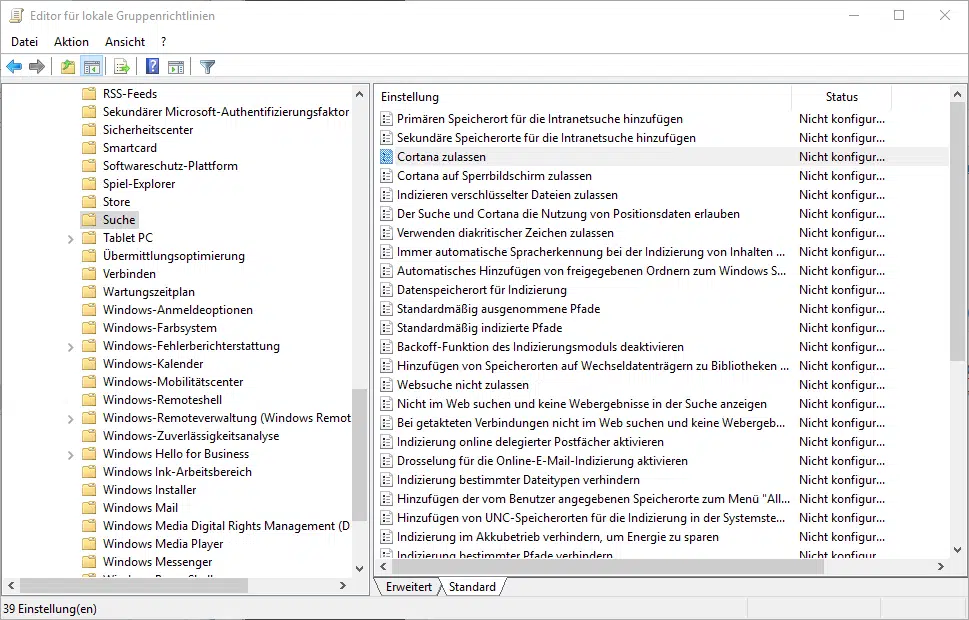
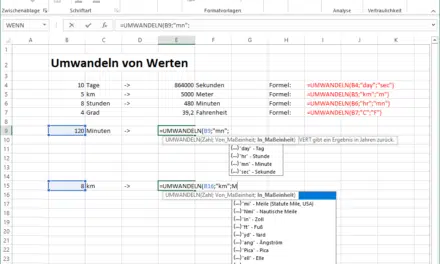
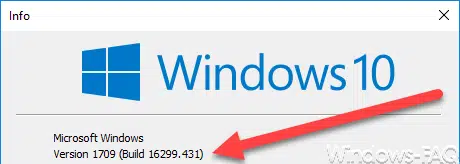




Neueste Kommentare